هنگام استفاده از نرمافزارهای مجموعه آفیس مانند مایکروسافت ورد ممکن است بخواهید اعداد به صورت فارسی قابل مشاهده باشند. انجام این کار با چند روش قابل انجام است.
روش اول: نصب صفحه کلید استاندارد فارسی
اگر از صفحه کلید استاندارد فارسی استفاده کنید، امکان تایپ اعداد به صورت فارسی و انگلیسی از کلیدهای بالای صفحه کلید و سمت راست امکانپذیر میباشد. اگر از این روش استفاده کنید هنگام تایپ کردن لازم است تا دقت کافی را داشته باشید. در این روش انعطاف بیشتری وجود دارد و در هر محل بین حروف انگلیسی یا فارسی میتوانید از حروف انگلیسی یا فارسی استفاده نمایید.
روش دوم: انجام تنظیمات برای نمایش اعداد فارسی در ورد
در حالت دوم، میتوانید تنظیمات ورد را به شکلی تغییر دهید که نرمافزار به صورت خودکار اعداد تایپ شده به صورت انگلیسی را در بین حروف فارسی به صورت فارسی نشان دهند و بین متنهای انگلیسی به صورت انگلیسی. جهت انجام این کار به بخش تنظیمات ورد مراجعه کنید.
بخش تنظیمات ورد در نسخههای جدید با مراجعه به منوی File و Options امکانپذیر است.
در پنجرهی تنظیمات به بخش Advanced مراجعه کنید و از بخش Show document content و مقابل تنظیم Numeral، گزینهی Context را انتخاب نمایید:
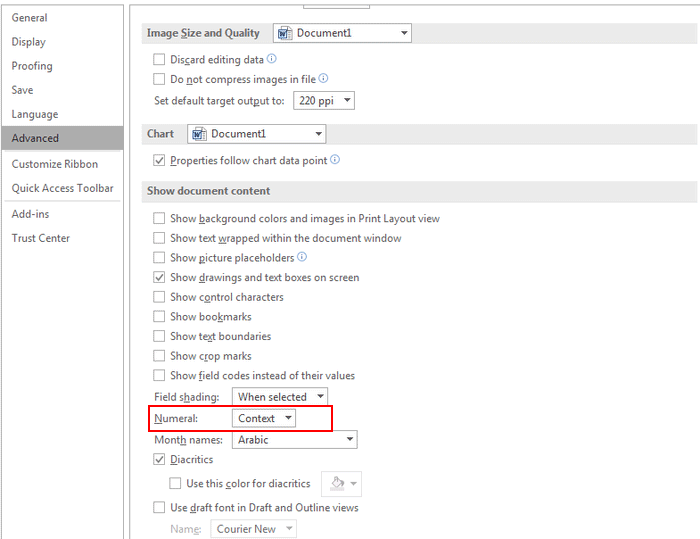
گزینههای موجود در این بخش عبارتند از:
- Arabic : نمایش اعداد همیشه به صورت عربی
- Hindi : نمایش اعداد به صورت هندی
- Context : نمایش اعداد بر اساس قرارگیری آنها در بین متنهای مختلف به صورتهای گوناگون
- System : نمایش اعداد به صورت پیشفرض سیستمعامل
با نصب زبانهای مختلف روی آفیس ممکن است گزینههای این بخش تغییراتی داشته باشند.
روش سوم: استفاده از فونتهای غیراستاندارد
برخی از انواع فونتهای فارسی در اینترنت موجود هستند که شکل ظاهری تمام اعداد را( شامل اعداد فارسی و انگلیسی و عربی ) را به صورت فارسی نمایش میدهند. در این روش، اعداد به هر زبانی که تایپ شوند، به دلیل شکل ظاهری فونت، به صورت فارسی دیده میشوند.
با جستجو و نصب این گروه از فونتها، اعداد شما همیشه فارسی دیده خواهند شد.
استفاده از این روش توصیه نمیشود زیرا هنگام انتقال فایل به سیستمهای دیگر ممکن است مشکلاتی در نمایش و چاپ فایلهای ایجاد شود.
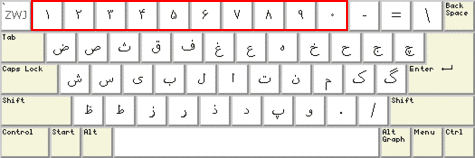
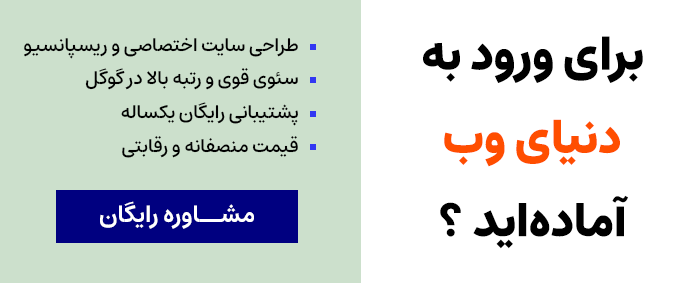
ممنون از راهنمایی های علمی شما
مرسی، عالی بود.
تشکر عالی
استفاده کردم و مشکلم حل شد. خیلی ممنونم